Tiempo de lectura aprox: 2 minutos, 59 segundos
De http a https en WordPress
Voy a aprovechar un artículo publicado en nuestra página «madre» y así me evito muchas pulsaciones.
El articulo Diferencias entre http y https explica porqué en cualquier sitio web, es deseable tener una conexión cifrada.
Y WordPress NO es una excepción, así que vamos a ello. En el artículo se dice:
«A pesar de que hace años (2014) Google recomendó que todos los sitios web mudaran a HTTPS, muchos siguen utilizando el protocolo HTTP. Hasta esa fecha (2014) pocas webs utilizaban HTTPS, parecía un coto exclusivo de sitios con comercio electrónico (tiendas virtuales) y grandes corporaciones; de repente todo cambió.»
Y se da respuesta a preguntas como: «¿Por qué es tan importante cambiar a HTTPS?, ¿realmente vale la pena?, ¿existen diferencias entre HTTP y HTTPS?, ¿afecta al SEO?»
Aconsejo encarecidamente que se lea ese artículo, para despejar dudas. Aquí me centraré en cómo hacer que nuestro sitio con WordPress use esa tecnología.
«La principal diferencia entre HTTP y HTTPS es el certificado SSL.»
Como ya sabemos, WordPress es una aplicación informática, es un CMS, es …
De http a https en WordPress
«¿Cómo funciona HTTPS?: El certificado SSL se encarga de encriptar la información que los usuarios proporcionan al sitio web, básicamente convierte los datos en un código. Si alguien llegara a conseguir esos datos no podría entenderlos debido al cifrado (no hay nada imposible, pero si difícil).»
Como en cualquier aplicación web, para añadir el protocolo https, hay que añadir un certificado SSL.
Muchos de los «paquetes de alojamiento» que ofrecen la instalación de WordPress, ofrecen también la instalación de un certificado SSL, pero en cualquier caso es bueno saber cómo hacerlo nosotros mismos.
«La principal ventaja es la seguridad, pero no es el único beneficio de hacer uso de HTTPS. Cambiar a HTTPS también nos ayuda en nuestro trabajo SEO.»
Requisitos previos
Para instalar un certificado digital SSL en WordPress, necesitas:
- Adquirir un certificado.
Una vez cumplidos estos requisitos, pasamos a instalarlo en nuestro servidor de WordPress y esto, podemos hacerlo de dos formas distintas, tu eliges cuál te gusta.
Para instalar un certificado en el servidor, tenga o no WordPress, te sugiero que leas el artículo Instalar ssl certificado seguro Let’s Encrypt
Método 1 – Usando un plugin.
Este es el método más sencillo y por tanto, el recomendado a los principiantes. 😉
El plugin que recomiendo, es «Really Simple SSL», no necesitas más que instalarlo y activarlo, él se encargará de realizar las tareas necesarias.
La única intervención por tu parte es, ir al menú Ajustes -> SSL, ahí verás que es plugin te ofrece una serie de consejos y aparecerá un botón «¡Adelante, activa SSL!»

Una vez que pulses el botón, ya tendrás tu WordPress funcionando con seguridad SSL.
Ten en cuenta que si decides desactivar el plugin, no volverás al estado inicial (aunque ellos lo digan) tendrás una mezcla de las dos tecnologías, lo que es altamente NO recomendable.
Método 2 – Instalando manualmente.
Este método requiere de tu intervención para solucionar varias posibles ejem … … anomalías, cambiando algunos archivos de WordPress.
Como parte de este método, deberás cambiar archivos del tema y del interior de WordPress. Si no te sientes preparado, por favor usa el método 1.
Lo primero es actualizar tu WordPress y los campos de dirección URL, para reflejar que van a ser https://tusitio.xx en lugar de http://tusitio.xx y, esto se hace en el menú Ajustes -> Generales.
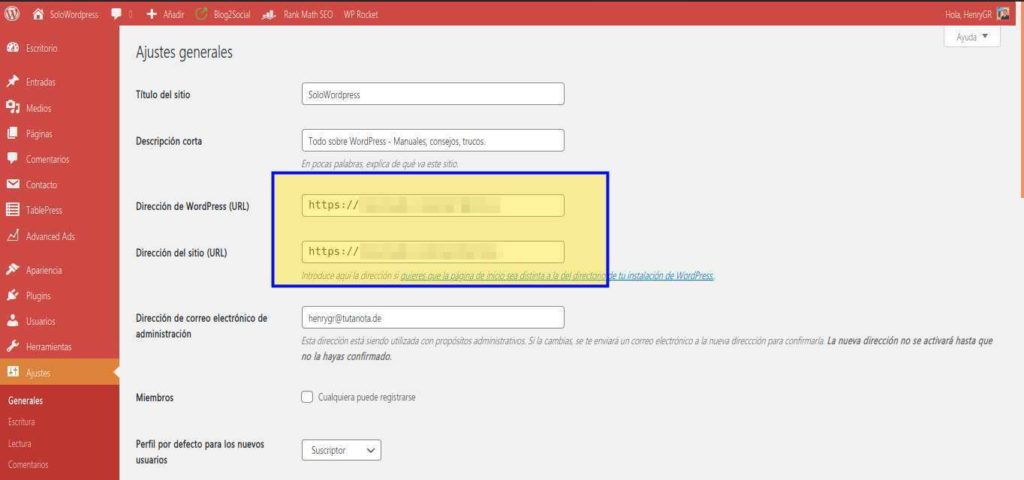
No olvides hacer clic en el botón de Guardar cambios al final de la página.
A continuación, hay que hacer un pequeño cambio en el archivo .htaccess para hacer la redirección de http a https, hay que añadir el código:
<IfModule mod_rewrite.c>
RewriteEngine On
RewriteCond %{HTTPS} off
RewriteRule ^(.*)$ https://%{HTTP_HOST}%{REQUEST_URI} [L,R=301]
</IfModule>
En el caso en que tengas un servidor con Nginx, deberás usar este código en el archivo de configuración (por supuesto, con el nombre de tu dominio, no ejemplo.com).
server {
listen 80;
server_name ejemplo.com www.ejemplo.com;
return 301 https://ejemplo.com$request_uri;
}
Si quieres forzar el uso de https en la parte de administración, debes cambiar el archivo wp-config.php e introducir la siguiente línea de código antes de la indicación de «That’s all, stop editing!»
define('FORCE_SSL_ADMIN', true);
Esto indicará al WordPress que debe forzar SSL / HTTPS en el área de administración incluso en los entornos multi sitio.
Una vez que has seguido estos pasos, tu sitio estará completamente listo para usar SSL / HTTPS, sin embargo, puede que te encuentres con mensajes de error
La mayoría de los navegadores modernos avisan con ciertos iconos, cuando se accede a sitios considerados seguros o no.
En el caso de los sitios seguros, suele aparecer un candado verde, lo que corresponde a un sitio usando SSL / HTTPS y, es posible, que cuando acceden a tu sitio, aparezca un escudo en blanco y negro. Si sitúas el puntero sobre el escudo, te dirá que el sitio contiene partes no seguras.
Ese error ocurre cuando hay partes del sitio usando «https://» y partes usando «http://»
En el siguiente artículo te contaré cómo solucionar este pequeño inconveniente.
¡Gracias por leernos!
¡Tus comentarios y preguntas nos ayudan a mejorar, por favor comenta!

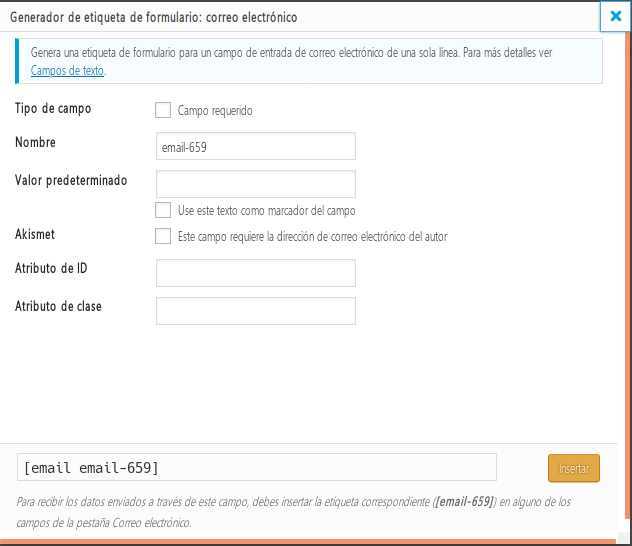
En caso de problemas con apache….
RewriteEngine On
RewriteCond %{ENV:HTTPS} !on [NC]
RewriteCond %{SERVER_PORT} 80
RewriteRule ^(.*)$ https://midominio.com/$1 [R=301,L,NE]
Gracias por el apunte Sergio. ?